بدون شک کیفیت و نمایش جزئیات در یک فایل pdf رنگی بسیار بیشتر از فایل های سیاه و سفید است؟ اما از آنجایی که برای پرینت های رنگی باید هزینه بیشتری صرف کرد، آیا همیشه به یک پرینت رنگی نیاز است؟ در بسیاری از موارد کاربران می خواهند با تبدیل فایل pdf رنگی به سیاه و سفید، در هزینه های اضافی از جمله هزینه های شارژ کارتریج پرینتر صرفه جویی کنند چرا که قطعا همیشه به این فایل های رنگی نیازی نیست.
از طرفی گاهی ممکن است به دلیل تمام شدن شارژ تونرهای رنگی امکان پرینت گرفتن اسناد به صورت رنگی وجود نداشته باشد. اما آیا می توان یک فایل رنگی pdf را به یک سند سیاه و سفید تبدیل کرد؟ با یک سری ترفندهای ساده می توان این کار را انجام داد و یک فایل رنگی را به یک فایل سیاه و سفید تبدیل کرد. در این آموزش با ما همراه باشید تا با روش تبدیل فایل pdf رنگی به سیاه و سفید به صورت کامل آشنا شویم.
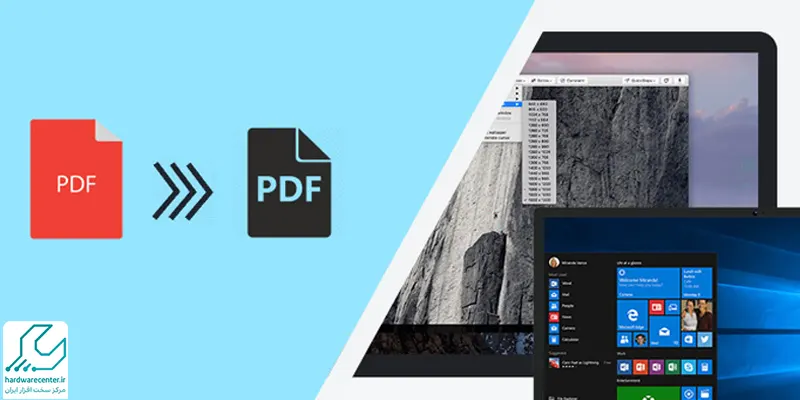
روش های تبدیل فایل pdf رنگی به سیاه و سفید
برای این که بتوان یک فایل رنگی pdf را به صورت یک فایل سیاه و سفید پرینت گرفت می توان از چند طریق اینکار را انجام داد. بهترین روش های موجود برای تبدیل فایل pdf رنگی به سیاه و سفید شامل موارد زیر می شود:
- تبدیل از طریق مرورگر کروم
- استفاده از ابزارهای وب
- تبدیل فایل رنگی به سیاه و سفید با گزینه properties
- تبدیل از طریق تنظیمات ویندوز
- تبدیل فایل رنگی به سیاه و سفید با نرم افزار شخص ثالث
همانطور که مشاهده کردید می توان اینکار را از چند طریق انجام داد تا یک به جای پرینت های رنگی غیر ضروری، اسناد را به صورت سیاه و سفید چاپ کرد.
تبدیل از طریق مرورگر کروم
یکی از بهترین روش هایی که می توان با استفاده از آن به سادگی یک فایل pdf رنگی را به سیاه و سفید تبدیل کرد، انجام دادن اینکار از طریق مرورگر کروم است. مراحل انجام کار از طریق مرورگر کروم به این صورت است که باید ابتدا مرورگر را باز کرده و سپس فایل pdf رنگی مورد نظر را به داخل آن بکشانید و رها کنید. البته می توانید فایل pdf را از طریق گزینه Open With > Google Chrome، در مرورگر کروم وارد کنید.
حالا فایل را باز کرده و روی گزینه Print بزنید. در پنجره ای که باز می شود باید در منوی کشویی گزینه Microsoft Print to PDF را انتخاب کنید. در همین صفحه یک منوی کشویی دیگر با عنوان color وجود دارد. آن را هم باز کنید و تنظیمات را روی گزینه Black and White بگذارید.
به این ترتیب تبدیل فایل pdf رنگی به سیاه سفید انجام شده و می توان در پایان از فایل مورد نظر پرینت گرفت. برای داشتن فایل در قالب سیاه و سفید باید با استفاده از گزینه Save as، فایل pdf سیاه و سفید ایجاد شده را در مکانی که می خواهید ذخیره کنید.
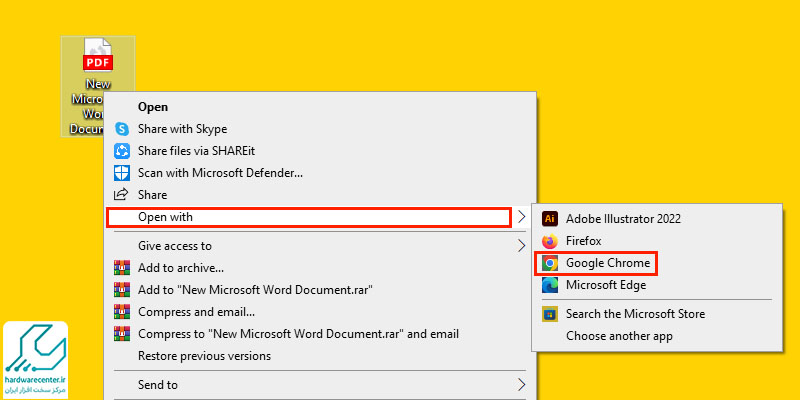
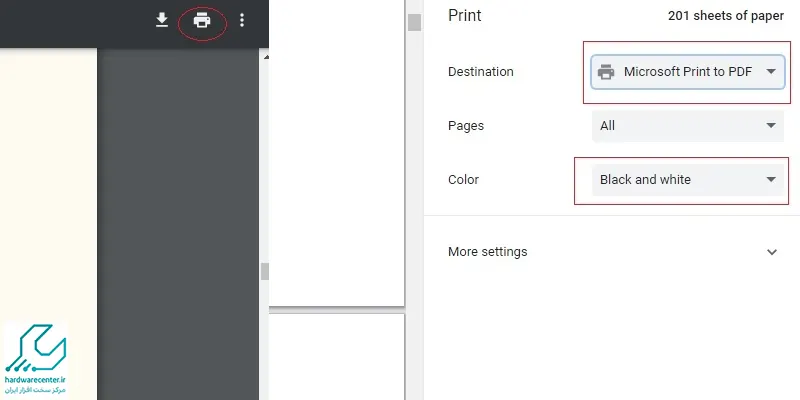
استفاده از ابزارهای وب
ابزارهای وب هم گزینه حرفه ای دیگری هستند که می توان از آنها برای تبدیل فایل pdf رنگی به سیاه سفید استفاده کرد. ابزار وب مورد نظر مانند Sejda می تواند این امکان را به شما بدهد تا بتوانید فایل pdf رنگی خود را به حالت Grayscale در آورده و پرینت بگیرید.
برای دسترسی به این ابزار کافی است با باز کردن مرورگر و رفتن به صفحه مربوط به ابزار Sejda، فایل pdf را آپلود کرده و در قسمت Text و Image conversion گزینه Grayscale را انتخاب کنید. در نهایت برای تبدیل فایل رنگی به سیاه و سفید باید روی گزینه Convert PDF to Grayscale کلیک کنید. منتظر تبدیل فایل بمانید و سپس فایل سیاه سفید ایجاد شده را دانلود کنید. حالا می توانید سند مورد نظر را به صورت سیاه و سفید چاپ کنید.
برای تست پرینت رنگی و سیاه و سفید این مطلب را بخوانید.
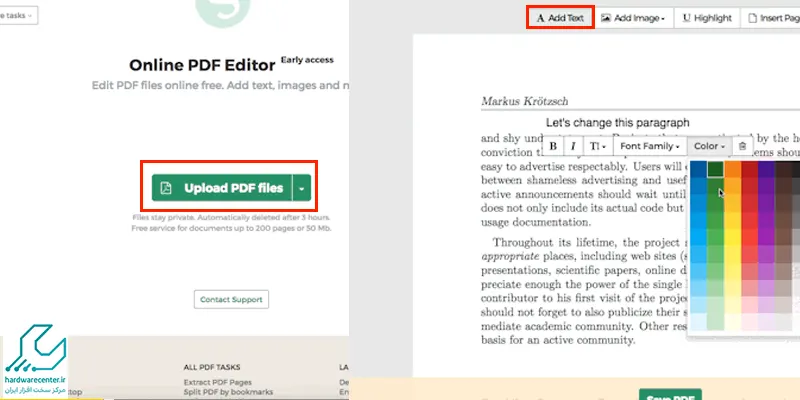
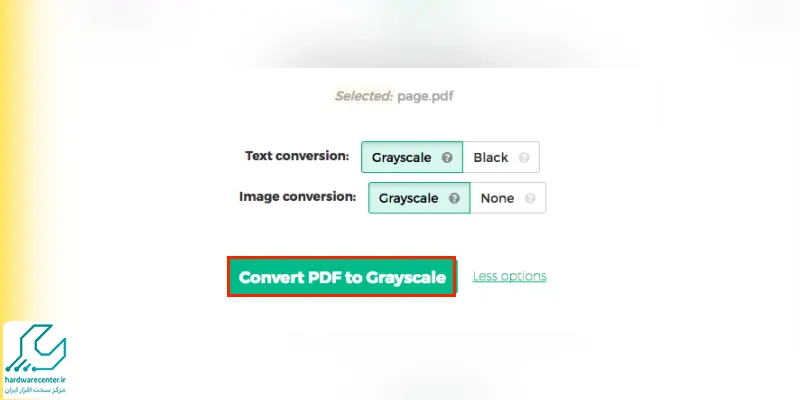
تبدیل فایل رنگی به سیاه و سفید با گزینه properties
گزینه properties نیز می تواند برای تبدیل فایل pdf رنگی به سیاه سفید کاربرد داشته باشد. برای استفاده از این گزینه باید فایل pdf را باز کنید و به منوی پرینت بروید. در پنجره پرینت گزینه properties را انتخاب کنید تا در ادامه برای شما پنجره ای با عنوان series documents properties باز شود.
در این پنجره وارد منوی نوار ابزار شده و در آن بخش گزینه paper quality را انتخاب کنید. در paper quality شما تنظیمات مربوط به کیفیت چاپ را مشاهده می کنید. برای تغییر رنگ سند برای چاپ می توانید قسمت color را انتخاب کرده و در آن بخش با زدن تیک black and white، فایل را به صورت سیاه و سفید چاپ کنید. در نهایت با زدن ok، می توانید از فایل مورد نظر پرینت بگیرید.
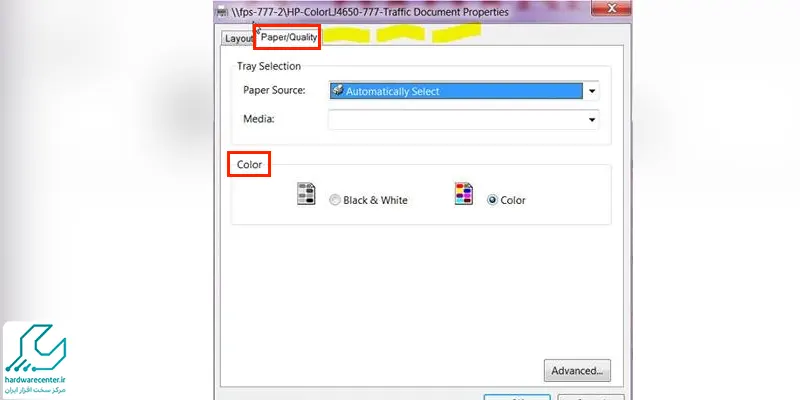
تبدیل از طریق تنظیمات ویندوز
اگر از تنظیمات ویندوز می خواهید کار تبدیل فایل pdf رنگی به سیاه سفید را انجام دهید باید ابتدا فایل pdf مورد نظر را باز کنید. حالا در منوی بالای صفحه روی گزینه file بزنید و گزینه print را انتخاب کنید. در ادامه برای ادامه پرینت صفحه مورد نظر یک صفحه برای شما باز می شود که باید در آن بخش روی گزینه Preferences کلیک کنید. با زدن روی این گزینه نوار ابزاری نمایش داده می شود که باید در آن بخش color را انتخاب کنید.
در این قسمت می توانید رنگ فایل مورد نظر برای پرینت را تعیین کنید. با انتخاب گزینه Print on Grayscale و سپس زدن تیک Use Black Ink Cartridge، رنگ فایل سیاه و سفید شده و در نهایت با ok کردن تنظیماتی که اعمال کرده اید می توانید از سند مورد نظر به صورت سیاه و سفید پرینت بگیرید. اگر د ر روند پرینت به مشکل خوردید با کارشناسان ما در نمایندگی تعمیر پرینتر اچ پی تماس بگیرید.
تبدیل فایل رنگی به سیاه و سفید با نرم افزار شخص ثالث
روش ساده ای که می توان از آن برای تبدیل فایل pdf رنگی به سیاه و سفید استفاده کنید، استفاده از نرم افزارهای اختصاصی برای انجام اینکار است. این نرم افزارها تبدیل فایل های رنگی به سیاه و سفید را سریعا انجام می دهند. نرم افزارهای مختلفی وجود دارد که می توان از میان آنها نرم افزار Preview و نرم افزار ApowerPDF را معرفی کرد.
نرم افزار Preview روی سیستم های مک هم قابل استفاده است و علاوه بر تبدیل فایل رنگی به سیاه و سفید می توان با سند مورد نظر را ویرایش کرد. در هر یک از این برنامه ها می توان بعد از نصب و اجرای نرم افزار، فایل pdf را باز کرد و با استفاده از تنظیمات و ابزارهای برنامه، فرمت رنگی آنها را به سیاه و سفید تغییر داد و پرینت گرفت.
